
Inhoud
In deze handleiding wordt uitgelegd hoe u kunt upgraden naar iOS 8 op de iPhone, iPad of iPod touch. iOS 8 is een gratis update die beschikbaar is op veel Apple-apparaten met veel nieuwe functies en opties die zullen bijdragen aan een nieuwe look en feel voor gebruikers die niet van plan zijn dit jaar een nieuwe iPhone te kopen.
De iOS 8-upgrade begint vandaag voor alle gebruikers, zonder vertraging op basis van provider of land. Als u een iPhone, iPad of iPod touch bezit die op de compatibele lijst staat, kunt u iOS 8 vandaag zonder vertraging downloaden en installeren. De iOS 8-upgrade is beschikbaar voor de iPhone 4s en nieuwer, iPad 2 en nieuwer en iPod touch 5e generatie.
Er is geen grote verandering in het uiterlijk van iOS 8, in plaats daarvan richt Apple zich op functies. Enkele van de meest opwindende nieuwe iOS 8-functies zijn onder meer betere groepsberichten, nieuwe audio- en videoboodschappen, al je foto's en video's beschikbaar op elk apparaat, familie-uitwisseling van apps en video's, nieuwe iPhone- en iPad-toetsenborden en ongelooflijke integratie met het komende OS X Yosemite-release.
De bovenstaande iOS 8-video toont veel van de nieuwe iOS 8-functies die op je iPhone en iPad arriveren nadat je dit proces hebt voltooid.
De iOS 8-release is 10 AM Pacific / 1AM Eastern en gebruikers moeten minstens een half uur plannen om de iOS 8-update te voltooien.
U kunt iOS 8 installeren op de iPhone 4s, iPhone 5, iPhone 5s, iPhone 5c, iPad 2, iPad 3, iPad 4, iPad Air, iPad mini, iPad mini Retina en iPod touch 5e generatie. Niet al deze apparaten krijgen elke iOS 8-functie.
Bereid je voor op de iOS 8-update
Verwacht een soepele iOS 8-update, maar als u zich voorbereidt met een paar eenvoudige stappen, bent u klaar voor het geval er onderweg iOS8-updatefouten zijn. Om je voor te bereiden op de iOS 8-update, moet je ongebruikte apps opschonen, zorgen dat de iPhone of iPad wordt opgeladen, een back-up maken van de iPhone of iPad en de nieuwste versie van iTunes downloaden.
Zorg er ook voor dat u uw Apple ID en wachtwoord kent. Je zult het waarschijnlijk nodig hebben om je aan te melden bij het apparaat nadat de iOS 8-update is voltooid.
Hoe upgraden naar iOS 8
U kunt upgraden naar iOS 8 op de iPhone en iPad zonder verbinding te maken met een computer, waardoor het updateproces voor de meeste gebruikers een beetje eenvoudiger wordt. We laten u zien hoe u vanaf het apparaat of vanaf een computer kunt upgraden naar iOS 8. Als je een 16 GB iPhone of iPad hebt met weinig ruimte, moet je installeren met de tweede methode die verbinding maakt met een computer. U moet verbinding maken met WiFi en u hebt een batterijlevensduur van minimaal 50% nodig om te upgraden naar iOS 8.
Terwijl de upgrade naar iOS 8 voltooid is, kun je de iPhone niet gebruiken om te bellen, surfen op internet of berichten verzenden, dus zorg ervoor dat je je iPhone of iPad 15 tot 45 minuten niet nodig hebt wanneer je dit proces start.
U moet ervoor zorgen dat er voldoende ruimte is voor de download van iOS 8 en de installatie. Het is niet duidelijk hoeveel dat is, maar we raden aan om 2 tot 3 GB gratis opslagruimte te hebben als u iOS 8 zonder een computer wilt installeren. Als u weinig opslagruimte nodig hebt, kunt u doorgaan naar het tweede deel van deze iOS 8-upgradehandleiding.
Wanneer u een upgrade uitvoert van iOS 7 naar iOS 8, verliest u geen apps, muziek, tekstberichten of andere gegevens tenzij er iets misgaat. De iOS 8-update wordt geïnstalleerd, de iPhone wordt opnieuw opgestart en u kunt de nieuwe functies gebruiken met al uw accounts en gegevens nog steeds op hun plaats.

Ga naar Instellingen om te controleren op de iOS 8-update.
1. Open Instellingen. Tik op het pictogram Instellingen op uw startscherm. Als u dit niet ziet, tikt u op en trekt u in het midden van een startscherm naar 'Instellingen' en tikt u vervolgens op de app.
2. Tik op Algemeen. Hiermee wordt een lijst met aanvullende instellingen en opties geopend, inclusief de optie om bij te werken.
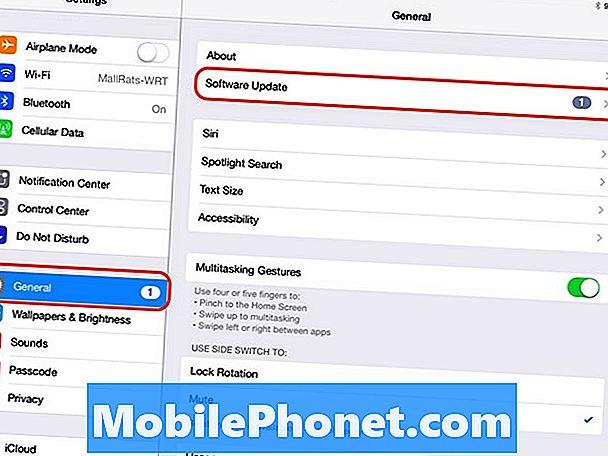
Ga naar Algemeen, Software-update.
3. Tik op Software-update. Wanneer u hierop tikt, zoekt de iPhone of iPad naar de update en als die er is, wordt de iOS 8-update gedownload.
4. Wanneer de iPhone of iPad de iOS 8-update vindt, tik op Downloaden en installeren. Hiermee wordt de iOS 8-download gestart. U kunt het apparaat blijven gebruiken totdat het downloaden is voltooid.
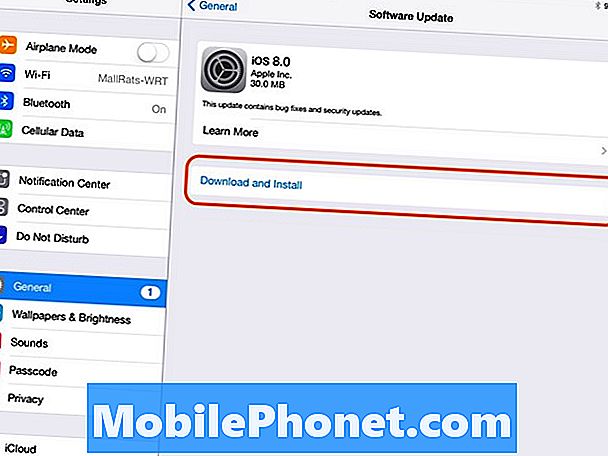
Kies Downloaden en installeren om de update te voltooien.
5. Wanneer het downloaden is voltooid, ziet u mogelijk een optie om opnieuw op te starten of start het apparaat opnieuw zonder dat u hoeft te tikken. Tijdens deze periode kunt u de iPhone of iPad niet gebruiken. Na vijf tot vijftien minuten wordt de iPhone of iPad opnieuw gestart en kunt u iOS 8 gebruiken.
Upgrade naar iOS 8 in iTunes
Als je in iTunes naar iOS 8 wilt upgraden, heb je een oplaadkabel nodig en moet je nog steeds een batterijlevensduur van minimaal 50% hebben, maar heb je niet zoveel vrije opslagruimte nodig.
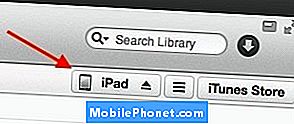
Selecteer uw iPhone of iPad.
1. Sluit de iPhone en iPad aan op uw computer met iTunes geïnstalleerd.
2. Maak een back-up van de iPhone of iPad en dan klik op iPhone (of iPad) in iTunes.
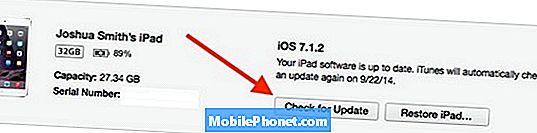
Controleer op de iOS 8-update in iTunes.
3. Als je een scherm zoals hieronder ziet, klik op Zoeken naar update. Laat het proces voltooien en installeer iOS 8 op de iPhone.
4. Als de iOS 8-upgrade beschikbaar is, wordt deze gedownload en vervolgens op uw apparaat geïnstalleerd.
Tijdens de iOS 8-upgrade hoeft u het apparaat niet los te koppelen.


